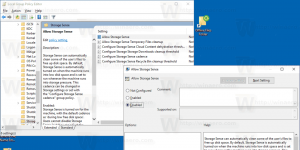Runas atpazīšanas balss komandas operētājsistēmā Windows 10
Windows runas atpazīšanas funkcija ļauj vadīt datoru tikai ar balsi, neizmantojot tastatūru vai peli. Šīs ir balss komandas, kuras varat izmantot, lai vadītu datoru, izmantojot runas atpazīšanu.
Windows nodrošina gan uz ierīcēm balstītu runas atpazīšanas līdzekli (pieejams, izmantojot Windows runas atpazīšanu Darbvirsmas lietotne) un mākoņa bāzes runas atpazīšanas pakalpojums tajos tirgos un reģionos, kur atrodas Cortana pieejams. Runas atpazīšana ir jauks papildinājums Windows 10 diktēšanas funkcija.
Runas atpazīšanas funkcija ir pieejama tikai šādās valodās: angļu (Amerikas Savienotās Valstis, Apvienotā Karaliste, Kanāda, Indija un Austrālija), franču, vācu, japāņu, mandarīnu (ķīniešu vienkāršotā un tradicionālā ķīniešu) un spāņu valoda.
Runas atpazīšanas balss komandas operētājsistēmā Windows 10
| Lai to izdarītu | Saki to |
|---|---|
| Atveriet Sākt | Sākt |
| Atveriet Cortana. Piezīme Cortana ir pieejama tikai noteiktās valstīs/reģionos, un daži Cortana līdzekļi var nebūt pieejami visur. Ja Cortana nav pieejama vai ir izslēgta, jūs joprojām varat izmantot Meklēt. |
Nospiediet Windows C |
| Atveriet meklēšanu | Nospiediet Windows S |
| Veiciet darbību lietotnē | Ar peles labo pogu noklikšķiniet; Nospiediet Windows Z; nospiediet ctrl B |
| Atlasiet vienumu pēc tā nosaukuma | Fails; Sākt; Skatīt |
| Atlasiet vienumu vai ikonu | Klikšķis Atkritne; Klikšķis Dators; Klikšķis faila nosaukums |
| Veiciet dubultklikšķi uz vienuma | Dubultklikšķi Atkritne; Dubultklikšķi Dators; Dubultklikšķi faila nosaukums |
| Pārslēdzieties uz atvērtu lietotni | Pāriet uz Krāsa; Pāriet uz WordPad; Pāriet uz programmas nosaukums; Pārslēgt lietojumprogrammu |
| Ritiniet vienā virzienā | Ritināt uz augšu; Ritināt uz leju; Ritiniet pa kreisi; Ritiniet pa labi |
| Ievietojiet dokumentā jaunu rindkopu vai jaunu rindiņu | Jauna rindkopa; Jauna līnija |
| Izvēlieties vārdu dokumentā | Izvēlieties vārdu |
| Izvēlieties vārdu un sāciet to labot | Pareizi vārdu |
| Atlasiet un dzēsiet konkrētus vārdus | Dzēst vārdu |
| Parādiet piemērojamo komandu sarakstu | Ko es varu teikt? |
| Atjauniniet pašlaik pieejamo runas komandu sarakstu | Atsvaidziniet runas komandas |
| Ieslēdziet klausīšanās režīmu | Sāciet klausīties |
| Izslēdziet klausīšanās režīmu | Beidz klausīties |
| Pārvietojiet runas atpazīšanas mikrofona joslu | Pārvietot runas atpazīšanu |
| Samaziniet mikrofona joslu | Samaziniet runas atpazīšanu |
Tieši tā.
Saistītie raksti:
- Izveidojiet runas atpazīšanas saīsni operētājsistēmā Windows 10
- Pievienojiet runas atpazīšanas kontekstizvēlni operētājsistēmā Windows 10
- Iespējot runas atpazīšanu operētājsistēmā Windows 10
- Palaidiet runas atpazīšanu startēšanas laikā operētājsistēmā Windows 10
- Atspējojiet tiešsaistes runas atpazīšanu operētājsistēmā Windows 10
- Kā lietot diktātu operētājsistēmā Windows 10